第二章 安装前准备
2.4 部署IIS
如果您是win2008或win2012操作系统,在安装完操作系统后,需要部署IIS环境,点击“服务器管理器”进行角色、功能的配置,从而使之支持IIS和asp.NET开发。
安装完成后,您即可点击[开始]-[管理工具]-[ Internet 信息服务(IIS)管理器]启动IIS;您也可以采用[运行]输入[inetmgr]启动IIS服务管理器。
Windows2012任务管理器图标:



上图为在windows sever2012以及2008中的部署界面。
在windows 8、windows 10中,则部署相对简单,只要在系统-程序管理中,操作“启用或关闭windows功能”。
在我的计算机操作界面,进入程序管理:

打开启用或关闭windows功能界面:

部署IIS服务:

安装好iis服务后,也可以用运行启动IIS的操作符是:inetmgr,即您要通过操作系统的—开始—运行,输入inetmgr启动IIS图形界面。

一个经典的IIS8视图界面:

对于不喜欢图形界面的用户,逐浪CMS官方提供了一个命令行工具,只要访问www.z01.com/tool网址,可以自由生成命令行,方便快捷高效。
在windows8和2012等操作系统,应该选择“命令提示符(管理员)”模式,拷贝进入执行即可完成站点快速部署。
下方三图即演示通过逐浪官方超级站长工具,3秒钟建立一个商品为80的站点过程:


释疑一:安装时第一步界面就不正常是什么原因?
答:在windows10等家用操作系统中,配置IIS时,如果没有选中静态文件浏览,会造成CSS文件无法加载,重新配置此项即可。
释疑二:如此复杂的服务器配置,我需要完全掌握吗?
答:不是的,您可以购买专业的虚拟主机服务来安装Zoomla!逐浪CMS,目前大多数主机都支持Zoomla!逐浪CMS,例如华夏互联hx008.com的以V800以上主机、新网的大多数主机,都能提供很好的支持。
如果您购买了虚拟主机,本章中的大多数内容可以省略不看,而服务商也会帮您把数据库建好并赋予好权限。
 小提示:上述安装IIS界面中,对于逐浪CMS运行,只要部署ASP.NET 4.5或ASP.NET 4.6均可,但部署sql server2008等软件需要ASP.NET 3.5,否则可以不勾选ASP.net 3.5项。
小提示:上述安装IIS界面中,对于逐浪CMS运行,只要部署ASP.NET 4.5或ASP.NET 4.6均可,但部署sql server2008等软件需要ASP.NET 3.5,否则可以不勾选ASP.net 3.5项。
2.5 部署Microsoft .NET Framework 4.0服务
Microsoft .NET Framework 4.0服务是系统运行必须的服务,如果您的是操作系统是windows8或windows2012或更高版本,可以通过前面的[服务器管理器]进行部署即可完成。
对于win8、win8.1、win10、win2012、win2012R2、win2016这些现代操作系统,只要分别在“windows功能”和“服务器配置中设置安装.NET Framework4.0框架(.NET Framework4.6、.NET Framework4.5框加包含.NET Framework4.0,不需要另行安装)就可以了,下图为在win8及win10中的部署:
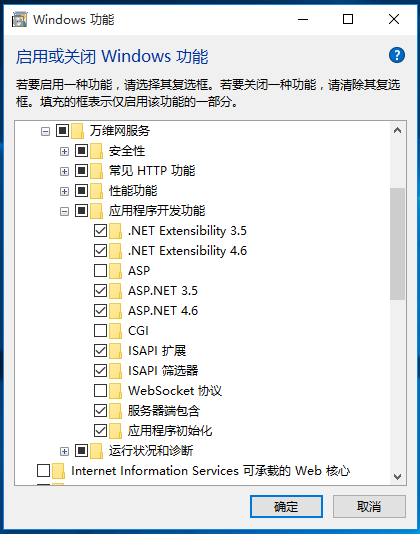
对于windows server2012、2016等现代服务器,需要在服务器管理器中,添加“角色和功能”,选择“web服务器(IIS)”然后添加“.net Framework4.5功能”,如下图所示:

如果是windows 7、windows 2008等Windows2012及之前的操作系统本身不提供这项服务,所以需要进行单独安装。
对于Windows7这类旧系统,需要独立下载安装包后,才能部署.NET Framework4.0框架,您可以访问微软公司官方网站下载这一项服务,下载地址URL为:
http://www.microsoft.com/downloads/details.aspx?FamilyID=0856EACB-4362-4B0D-8EDD-AAB15C5E04F5&displaylang=zh-cn
逐浪官网下载地址为:
https://www.z01.com/down/2109.shtml
下载完毕,双击即可自动启动安装,安装配置完成即可,如果您的电脑上安装了Microsoft .NET Framework 4.5或更高版本的dotNET解释器,则不需要再行配置,因为Microsoft .NET Framework 是向下兼容的。
安装完成后,您可以在[开始]-[管理工具]-[服务]中管理ASP.net的服务是否正常(默认为启动状态)。同时,您还要确保IIS站点的属性中的[ASP.net]选项卡对应正确的asp.net版本。以下为正确配置了.net4.0服务的站点:

 小提示:相关工程在逐浪CMS官网www.zoomla.cn也能搜索得到并进行安装。
小提示:相关工程在逐浪CMS官网www.zoomla.cn也能搜索得到并进行安装。

2.6 站点访问权限设置
您还要对文件夹权限进行定点,以保证安装时具备相应的权限,赋予User用户拥有可读写修改的权利,如下图所示:

*基于64位内存的逐浪CMS拥有良好的安全性,并不需要赋权everyone用户,只要赋予users可读写修改即可。

 小提示:一般情况下,只要赋予Users、aspnet用户可读写修改权限即可,同时去除只读属生。
小提示:一般情况下,只要赋予Users、aspnet用户可读写修改权限即可,同时去除只读属生。
如果是在Windwos2008(Vista)以上版本操作系统中,只要赋予Users可读写修改权限即可,而Aspnet用户事实上已经内置。
对于部署网站,应该检查路径是否带空格或特殊符号,一般推荐不要带空格或特殊符号,并使用英文字母作为目录名。
2.7 安装SQL Server数据库服务
Microsoft SQL Server数据库是Zoomla!逐浪CMS的标准数据库引擎(商业用户可订制Oracle或特殊数据库版本),逐浪CMS支持从MSSQL2008及更高版本的数据库应用服务。


下面是关于MSSQL2008数据库服务器与客户端的图安装教程:
http://www.z01.com/help/DBA/2600.shtml
MSSQL数据库服务器安装好后,请确保开通了网络访问,即允许通过TCP/IP访问该数据库,MSSQL2008数据库只要在数据库管理器中点击数据库名-右键-属性-安全中,选择[本地和远程访问],MSSL2008数据库同时还要在[开始]-[所有程序]-[Microsoft SQL Server 2008]-[配置工具]-[SQL Server 外围应用配置器]-[服务和连接的外围应用配置器]-[远程连接]中选择“本地连接和远程连接”,并选择[仅使用TCP/IP]或选择[同时使用TCP/IP和named Pipes],这样才能保证MSSQL被网络访问,才能在WEB服务器中正常应用(一般此设置默认为正常不需要特别订制)。。
Zoomla!逐浪CMS中对应的数据库连接文件为config/ConnectionStrings.config文件,此处可指定数据库连接文件。

数据库的信息,在逐浪CMS中写在/config/ConnectionStrings.config中定义,从逐浪CMS2 x3.8开始,此部份信息进行中密,从而提供数据库的安全性。

数据库字符串解密可通过tools/下的超级工具进行处理,也可以逐浪官网访问http://help.z01.com/decry.aspx 平台获得解密工具。

下图为tools下的解密界面:

 在逐浪CMS的安装配置中,有一类外挂数据库,这类数据库标准版本不需要此项支持,只有特殊的订制版和4.2版以后中社区论坛版特别版中才提供
在逐浪CMS的安装配置中,有一类外挂数据库,这类数据库标准版本不需要此项支持,只有特殊的订制版和4.2版以后中社区论坛版特别版中才提供
2.8 启动安装
Zoomla!逐浪CMS程序通过Config文件夹下的AppSettings.config文件识别是否已安装。
用记事本或其它编辑器打开AppSettings.config文件第六行内容为:
<add key="Installed" value="False" />
其中value=”false”即为是否已安装状态,其中False代表已经安装,True代表未安装。从逐浪软件官网或逐浪软件光盘解压后的程序,默认为未安装状态,即其文件格式为:
<add key="Installed" value="True" />
这时,用户只要访问:http://网站域名+端口/Default.aspx即会自动跳入

http://网站域名+端口/Install/Default.aspx进入安装程式。
 为了保障系统性能,Zoomla!逐浪CMS不推荐使用虚拟目录的方式安装。
为了保障系统性能,Zoomla!逐浪CMS不推荐使用虚拟目录的方式安装。
安装流程:

第一步:必须同意安装协议,Zoomla!逐浪CMS对于不同的用户权益定义通过此文档进行明确定义,以确保客户的权益。
第二步:选择MSSQL2005及更高版本的数据库,填写数据库连接信息,用户在使用过程中,请注意选择正确的数据库版本(Oracle版需要商业订购后方可获得授权)
第三步:执行数据库表单与存储过程创建程式,系统会创建以“ZL_”为前缀的数据库表单,创建的过程中,会占有较多的时间,创建完成系统会提示完成。如果您想通过手工创建数据库表单和存储过程,可以在MSSQL企业管理器中执行Zoomla!逐浪CMS的App_Data目录下的的相应脚本文件(data.sql,或Oracle版订制脚本),手工创建好时,则勾选本步骤界面中的“已创建数据库”,进入下一步。
第四步:填写网站的名称、网站标题、管理员用户名、密码等信息,并完成安装,系统完成安装后,即进入全站首页,管理后台默认路径为Admin/login.aspx。
下图:安装好的初始界面

 注意:安装过程中的第四步,需要填写管理员名称和密码,这一步为必须操作,否则无法创建管理员信息,则网站后台管理无法登入,会造成应用错误。
注意:安装过程中的第四步,需要填写管理员名称和密码,这一步为必须操作,否则无法创建管理员信息,则网站后台管理无法登入,会造成应用错误。












![]() 小提示:上述安装IIS界面中,对于逐浪CMS运行,只要部署ASP.NET 4.5或ASP.NET 4.6均可,但部署sql server2008等软件需要ASP.NET 3.5,否则可以不勾选ASP.net 3.5项。
小提示:上述安装IIS界面中,对于逐浪CMS运行,只要部署ASP.NET 4.5或ASP.NET 4.6均可,但部署sql server2008等软件需要ASP.NET 3.5,否则可以不勾选ASP.net 3.5项。
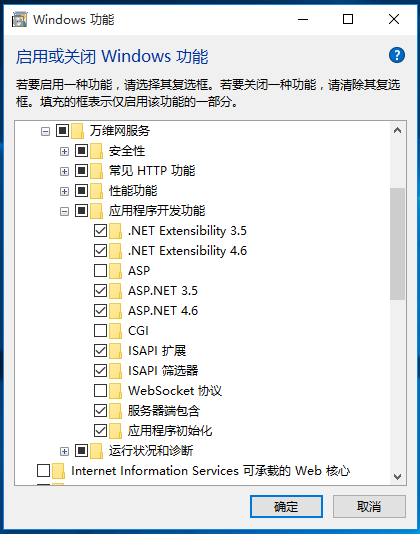














 注意
注意